Instalirajte Google Chrome na svoje računalo
Google je dugi niz godina imao vlastiti vlasnički preglednik koji zapošljava milijune korisnika širom svijeta. Međutim, novi korisnici često imaju pitanja vezana uz instalaciju ovog web preglednika na svoje računalo. U ovom ćemo članku pokušati detaljno opisati svaku akciju tako da i početnik može lako instalirati gore navedeni preglednik.
Instalirajte Google Chrome na svoje računalo
Ne postoji ništa teško u procesu preuzimanja i instaliranja, samo trebate imati bilo koji drugi web preglednik na računalu, na primjer, opera ili Internet Explorer , Osim toga, ništa vam ne sprječava da preuzmete Chrome s drugog uređaja na USB bljesak, a zatim ga spojite na računalo i izvršite postupak instalacije. Proučimo upute:
- Pokrenite bilo koji zgodan preglednik i idite na službenu stranicu za preuzimanje. Google krom ,
- Na otvorenoj kartici trebate kliknuti gumb "Preuzimanje Chromea" .
- Sada se trebate upoznati sa stanjem pružanja usluga, tako da u budućnosti neće biti problema s korištenjem. Osim toga, potvrdite okvir ispod opisa ako je potrebno. Nakon toga možete kliknuti na "Prihvati uvjete i instaliraj".
- Nakon spremanja pokrenite preuzetu instalaciju iz prozora za preuzimanje u pregledniku ili u mapi u kojoj je datoteka spremljena.
- Spremanje potrebnih podataka započet će. Nemojte odspajati računalo s interneta i pričekati da postupak završi.
- Nakon preuzimanja datoteka instalacija će započeti. To će biti učinjeno automatski, ne morate obavljati nikakve radnje.
- Zatim će Google Chrome početi s novom karticom. Sada možete početi raditi s njim.

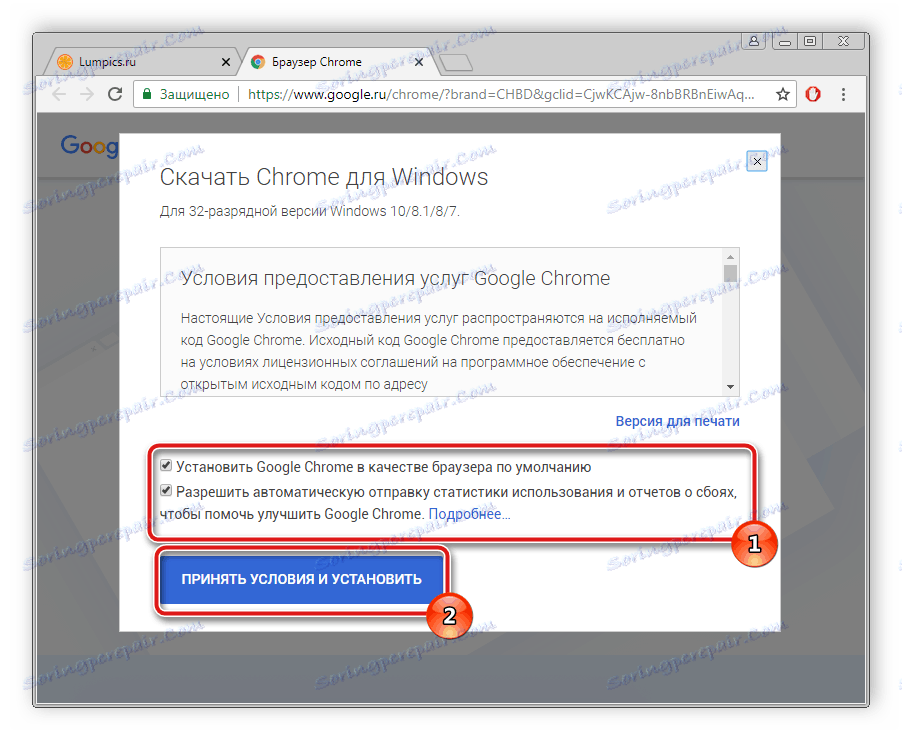
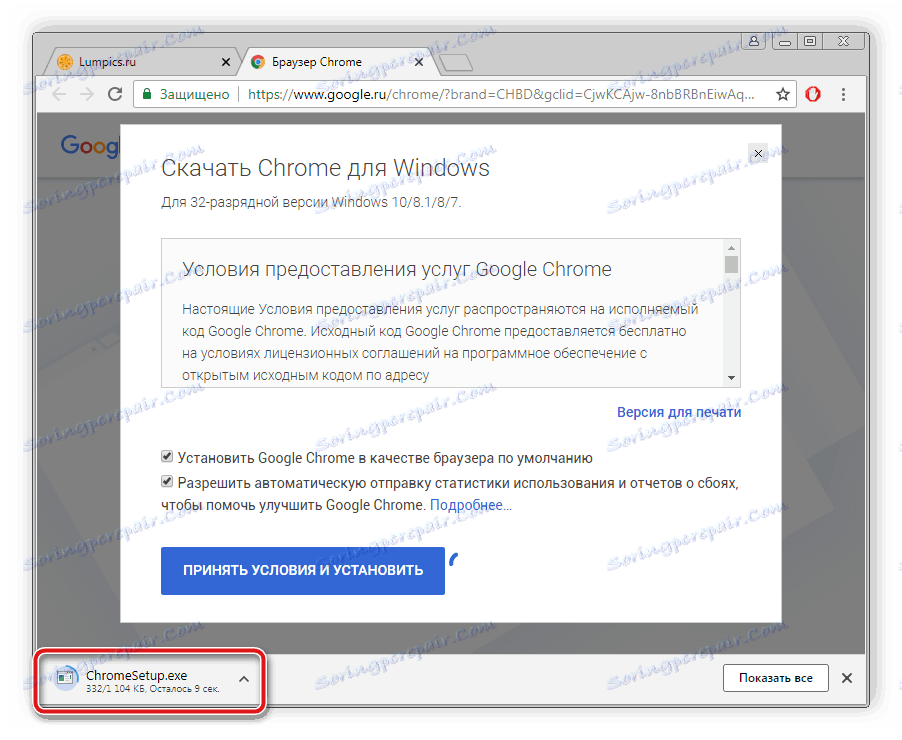
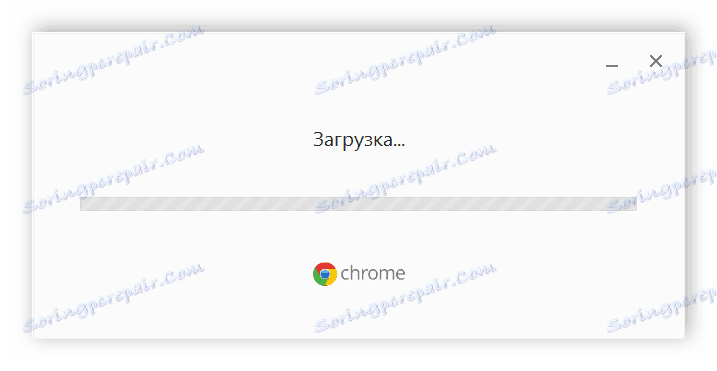
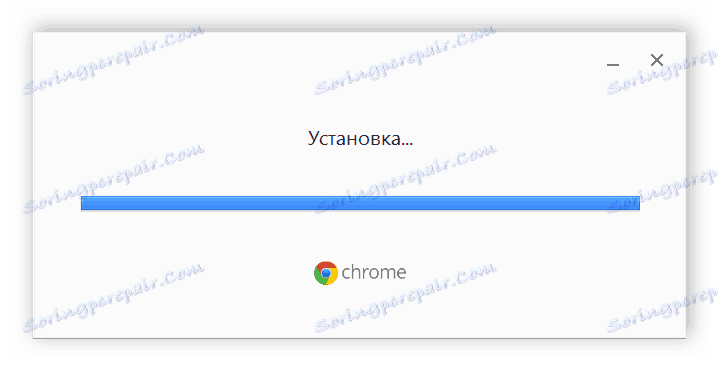
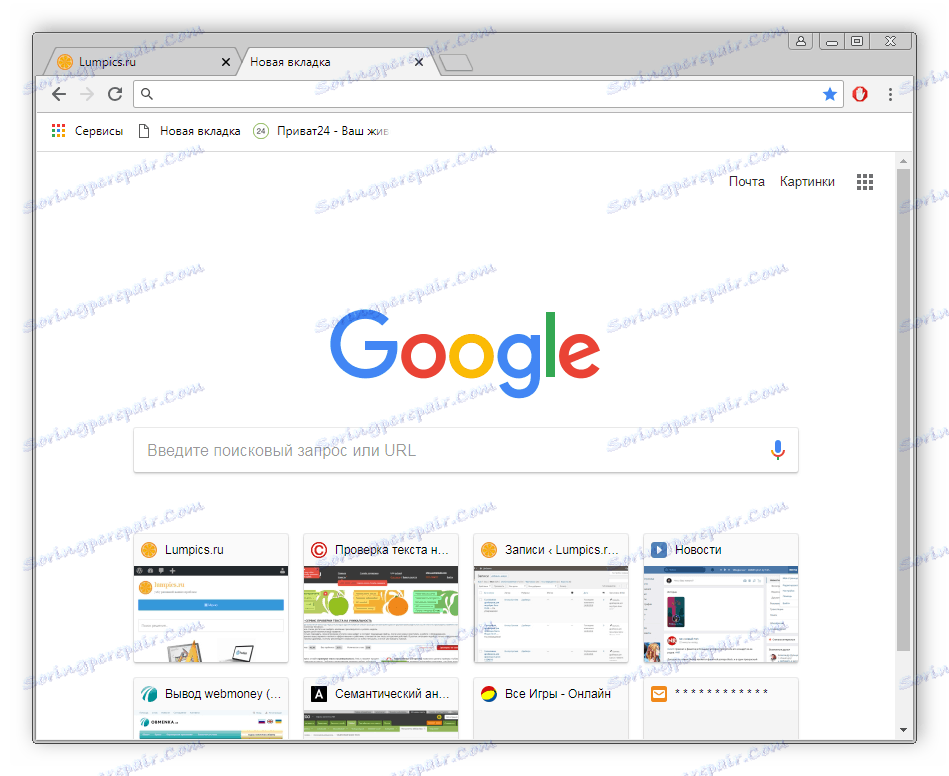
Za ugodniju upotrebu preglednika preporučujemo da u Googleu izradite prilagođenu e-poštu kako biste pristupili usluzi Google+. To će vam omogućiti spremanje datoteka, sinkronizaciju kontakata i više uređaja. Pročitajte više o izradi Gmail spremnika u našem drugom članku na donjoj vezi.
Više detalja: Stvorite e-poštu na gmail.com
Zajedno s poštom otvara pristup video hostingu YouTube gdje ne možete samo pregledavati bezbroj isječaka različitih autora, već i dodati vlastiti na svoj kanal.
Više detalja: Izrada kanala na usluzi YouTube
Ako naiđete na probleme s instalacijom, savjetujemo vam da pročitate članak koji opisuje kako ukloniti pogreške.
Više detalja: Što učiniti ako Google Chrome nije instaliran
U rijetkim slučajevima instalirani preglednik možda neće početi. Tu je i rješenje za ovu situaciju.
Više detalja: Što učiniti ako Google Chrome ne počne
Google Chrome je zgodan besplatni preglednik čija instalacija na računalu ne zahtjeva puno vremena i truda. Morate napraviti samo nekoliko jednostavnih koraka. Međutim, valja napomenuti da je Chrome teški web preglednik i nije prikladan za slabe računala. Ako imate kočnice tijekom rada, preporučujemo da odaberete neki drugi, lagani preglednik s popisa navedenih u niže navedenom članku.
Vidi također: Kako odabrati preglednik za slabo računalo